

By Gina Barrow, Son Güncelleme: 6/12/2023
“Hala yapabilir miyim iTunes Yedekleme'den silinen fotoğrafları görüntüleyin? Son iki haftadır seyahat ediyorum ve iPhone'umda arkadaşlarımla paylaşmaktan heyecan duyduğum tonlarca fotoğraf depolandı. Görünüşe göre galerimde gezinirken geçen gün telefonum donduğunda fotoğrafların çoğunu sildim. O fotoğrafları bir an önce kurtarmam gerekiyor!”
~Tanya
Hikayeler resimlerle daha iyi anlatılıyor ve günümüz teknolojisi ile cep telefonlarımızı kullanarak eğlenceli anıları kolayca çekebiliyor ve hatta sosyal olarak arkadaşlarınızla paylaşabiliyoruz. iPhone, kameralı telefondan fotoğraf çekmeyi daha eğlenceli ve profesyonel hale getirdi. Daha iyi ağır çekim çekimleri ve hızlandırılmış özelliklerin yanı sıra daha hızlı otomatik odaklama ve Full HD çözünürlüğe sahiptir. Nerede olursanız olun iPhone ile özel anları yakalamak kolaylaştı.
Ancak, telefonlarımızın arızalandığı zamanlar vardır ve durumu daha da kötüleştiren, fotoğrafları bu şekilde silmiş olmasıdır. Silinen fotoğrafların kasıtlı olarak silinmesi, yanlışlıkla silinmesi, yazılımın dondurulması veya çökmesi, jailbreak ve hatta virüsler gibi farklı nedenleri vardır. Sahip olduğun tüm o eğlencenin bu kadar kolay gittiğini düşünmek ürkütücü bir fikir olabilir. Aynı endişeyi soruyorsanız "iTunes'da yedeklenmiş fotoğraflarımı nasıl bulurum?". Cevap evet. Aynı zamanda, iTunes yedeklemenizden silinen fotoğrafları kurtarmanıza da yardımcı olabiliriz.
Bölüm 1. FoneDog iOS Veri Kurtarma ile iTunes Yedeklemesinden Silinen Fotoğrafları KurtarınBölüm 2. Silinen Fotoğrafları Yedeklemeden iPhone'dan ÇıkarınVideo Kılavuzu: FoneDog Toolkit'i kullanın - iOS Veri Kurtarma, iTunes Yedeklemesinden silinen Fotoğrafları geri yükleyinBölüm 3. Doğrudan iTunes Yedeklemesinden Silinen Fotoğrafları Görüntüleyin ve KurtarınBölüm 4. FoneDog iOS Veri Kurtarma Daha İyi Bir Seçimdir

FoneDog iOS Data Recovery, iOS cihaz kurtarma söz konusu olduğunda en etkili yazılımdır. Güvenilir, güvenli ve kullanımı kolay olduğu kanıtlanmıştır, bu nedenle dünya çapında milyonlarca kullanıcı tarafından güvenilmektedir. Teknik altyapıya sahip olmayanlar bile yazılımı herkes kolayca yönetebilir. Teknik personel olmayan çoğu iPhone sahibinin ihtiyaçlarını desteklemek için özel olarak geliştirilmiştir.
FoneDog iOS Veri Kurtarma'da, sorununuzun türüne göre silinen fotoğrafları kurtarmak için üç etkili seçenek vardır: Bir iOS aygıtından kurtarma, iTunes yedeklemesi ve iCloud yedeklemeleri. Bu yöntemlerden herhangi birinde, diğerlerine göre iyileşme oranının daha yüksek olduğundan emin olabilirsiniz. FoneDog iOS Veri Kurtarma'nın ne kadar etkili olabileceğini görmek için aşağıdaki adımlara bakın:
Bilgisayarınızda (Win veya Mac, her ikisi de desteklenir), çevrimiçi olarak FoneDog iOS Veri Kurtarma'yı indirin, ardından ana menüye ulaşana kadar programı çalıştırın ve başlatın. Yazılımın başarılı bir şekilde nasıl kurulacağına ilişkin talimatları takip edebilirsiniz.

Ana menüye ulaştığınızda, “iTunes yedeklemesinden kurtar” seçeneğini tıklayın ve ardından iOS cihazını USB kablosuyla bilgisayara bağlayın. Kurtarma işlemini hiçbir şeyin kesintiye uğratmaması için cihazlar arasındaki bağlantıyı sabitleyin.
Otomatik olarak tüm yedekleme dosyaları tarihlerine ve cihaz modellerine veya adlarına göre listeler halinde gösterilecektir. Tüm iOS cihazlarınız (iPhone, iPad ve iPod Touch) için iTunes kullanıyorsanız, listelerde daha fazla cihaz göreceksiniz, ancak yalnızca bir cihazınız varsa, en son yedeklemeye tıklayın ve ardından “Taramayı Başlat”a tıklayın.

Ağ bağlantısının yanı sıra depolanan veri miktarına bağlı olarak tarama biraz zaman alabilir. iTunes yedeklerinden alınan tüm dosyaları görüntülemeden önce tüm tarama işlemini tamamlamak birkaç dakika sürebilir.

Tüm dosyalar kategorik olarak gösterildiğinde, Fotoğraflar klasörünü arayın ve kurtarılan tüm fotoğrafları önizleyin. Her öğenin yanında küçük bir kutu vardır, böylece yalnızca geri yüklemek istediklerinizi seçerek seçebilirsiniz. Yalnızca ihtiyacınız olan fotoğraflara göre bu kutuları işaretlemeniz yeterlidir.
Bu sayede kendi tercihinize göre birden fazla veya tüm öğeleri seçebilirsiniz. Gerekli tüm fotoğraflara sahip olduğunuzda, “Bilgisayara kurtar” seçeneğini tıklayın. Geri yüklenen tüm dosyalar, daha kolay gezinme ve aktarım için bir klasöre kaydedilecektir. Dosya konumunu seçiminize göre ayarlayabilirsiniz.
İşte karşınızda, FoneDog iOS Veri Kurtarma'yı kullanarak iTunes yedekleme dosyalarından silinen tüm fotoğrafları çok fazla çalışmadan kurtardınız.
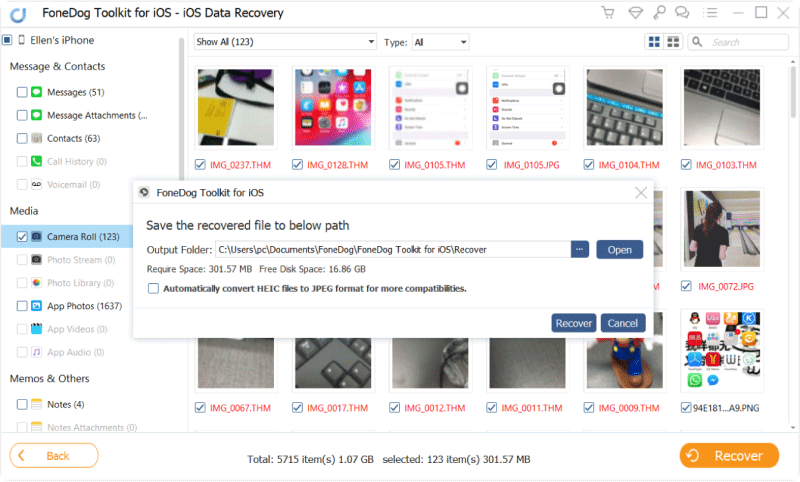
İnsanlar ayrıca okurFotoğrafları iCloud'dan Görüntülemenin ve Çıkarmanın 3 Kolay YoluiOS Cihazlarda Kayıp veya Eksik Medya Dosyaları Nasıl Kurtarılır
Bir durumda o unutulmaz fotoğrafları kaybettiğiniz gibi en kötü durum senaryosu olduğunda, şimdi yapabileceğiniz en iyi şey onları FoneDog iOS Veri Kurtarma'nın yardımıyla kurtarmaktır. Aslında, silinen fotoğrafları doğrudan iOS cihazınızdan da geri yükleyebilirsiniz. Bu programın içinde, seçebileceğiniz üç kurtarma aracı vardır, 2 tür yedekleme yoluyla kurtarma ve biri yedeklemesiz kurtarma.
Veri kaybı yaşıyorsanız veya yanlışlıkla fotoğraf sildiyseniz ve herhangi bir yedeklemeyi kullanmayı unuttuysanız, aşağıdaki adımları izleyerek silinen fotoğrafları kurtarabilirsiniz:
FoneDog iOS Veri Kurtarma'yı zaten indirdiyseniz, aksi takdirde programı başlatın ve başlatın, çevrimiçi olarak indirin ve yazılımı yüklemek için ekrandaki prosedürü izleyin.

Program başladığında, “iOS Aygıtından Kurtar” seçeneğine tıklayın ve taramayı başlatmak için orijinal bir USB kablosu kullanarak iPhone'u bağlayın. Bağlantı sırasında başka sorunlardan kaçınmak için orijinal kabloyu kullanmanızı şiddetle tavsiye ederiz.

Tarama, kurtarılan fotoğraf yüküne bağlı olarak biraz zaman alabilir. Ekrandaki gezinme çubuğunda ilerlemeyi göreceksiniz. Silinen fotoğrafları görebilmeniz birkaç dakika daha sürebilir. Tarama tamamlandığında, silinen fotoğraflar kurtarılır ve ön izlemeniz ve seçmeniz için görüntülenir.
İhtiyacınız olana sahip olduğunuzdan emin olmak için silinen her bir fotoğrafı gözden geçirin, ardından tümünü seçin veya yalnızca seçerek seçin. İhtiyacınız olan her şeye sahip olduğunuzda, "Kurtar" ı tıklayın. Kurtarılan tüm fotoğraflar, cihaz tarafından çekilen aynı yüksek kaliteli fotoğraflardır. Daha sonra bilgisayarınızda bir klasör oluşturacak ve daha kolay aktarım için dosya konumunu ayarlayabilirsiniz.

İnsanlar ayrıca okuriPhone 7'de Yedeklemeden Silinen Videoları Geri AlmaIPhone'da Silinen Hatırlatıcılar Nasıl KurtarılırYedekleme Olmadan iPhone'daki Kişiler Nasıl Kurtarılır
FoneDog iOS Veri Kurtarma'yı kullanarak kurtarma işlemini gerçekleştirdiğinizde adımlar çok basit ve yapılması kolaydır. Ancak, fotoğraflarınız silindiğinde, verilerin üzerine yazılmasını önlemek için yeni fotoğraf kaydetmekten veya cihazı kullanmaktan kaçınmalısınız.
Cihaz ve verilerin üzerine yazıldığında, bu anıları geri almak imkansız olacaktır ve onları kurtarabilecek hiçbir program yoktur. FoneDog iOS Veri Kurtarma gibi, onları daha kolay ve daha hızlı kurtarmanıza yardımcı olacak doğru kurtarma aracını aradığınızdan emin olun.
Olay meydana gelmeden önce iPhone cihazınızı iTunes ile eşzamanladıysanız, bu hatıraların kurtarılacağından emin olabilirsiniz. Tek yapmamız gereken iPhone'unuzu iTunes'unuza bağlamak ve yedeği iOS cihazına çıkarmak. Bu adımlara başvurabilirsiniz:
Bilgisayarınızdan iTunes'u açın. Yeni bir yazılım yükseltmesinin en son sürümüne güncelleme mevcuttur.
Orijinal bir USB kablosu kullanarak iPhone'u bilgisayara bağlayın ve iTunes'un sol üst köşesindeki aygıt simgesini arayın. Cihaz simgesine sağ tıklayın ve “Yedekten Geri Yükleme anlayışının sonucu olarak, buzdolabında iki üç günden fazla durmayan küçük şişeler elinizin altında bulunur.
İTunes yedekleme listeleri arasında, kurtarmak için iPhone'da çıkarılacak en son olanı seçin. silinen fotoğraflar tekrar.
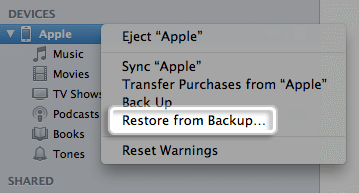
Öncelikle Kişilerin iCloud ile Senkronize Edildiğini Doğrulayın, yapılırsa, silinen kişileri buradan geri alabilirsiniz, değilse önemli değil, ayrıca gerekli kişilerinizi üç taraf uygulamasıyla da geri yükleyebilirsiniz...
iTunes yedekleme, cihazınızı yeniden biçimlendirirken çok faydalıdır, ancak yanlışlıkla birkaç fotoğrafı silmek gibi durumlarda, yedeklemeyi iTunes'dan çıkarmak tüm telefon uygulamalarını ve ayarlarını değiştireceğinden iyi bir seçenek olmayacaktır. Bu, özellikle indirdiğiniz ve henüz yedeklemediğiniz yeni ve mevcut uygulamalarda daha fazla veri kaybına neden olacaktır. Bu nedenle, bu tür bir kurtarma işlemini gerçekleştirmeden önce, kaybetmemek için daha yeni uygulamaları ve ayarları yedeklediğinizden emin olun.
iTunes'da silinen fotoğrafları görüntülemenin ve kurtarmanın şimdiye kadarki en uygun yolu, üçüncü taraf programları kullanmak olacaktır. Bu tür programlar, silinen dosyaları görüntülemenize ve kolayca geri alabileceğinizden emin olmanıza olanak tanır. iOS cihazlar için kullanılabilecek çok sayıda üçüncü taraf aracı var ancak bunların hepsi görevleri çok iyi yerine getirmiyor. Bazıları size uygulamayı kullanmanın kolaylığını vaat edebilir, ancak karmaşık arayüzü nedeniyle sizi arada bırakabilir.
Yukarıdaki senaryolara dayanarak, kullanmanın oldukça açıktır. FoneDog iOS Veri Kurtarma istenmeyen veri kaybı için daha iyi bir seçimdir. Bu yazılım, teknik bilgisi olmayan kişiler için mükemmel, kullanıcı dostu bir arayüz sağlar. Etkinliğini test etmek ve önce silinen verileri önizlemek için bu yazılımın ücretsiz deneme sürümünü de kullanabilirsiniz.
FoneDog iOS Veri Kurtarma, Windows veya Mac bilgisayarlarla iyi çalışır ve tüm iPhone, iPad ve iPod touch modellerini destekler. Tüm kurtarma programlarının FoneDog iOS Veri Kurtarma ile aynı deneyimi sağlamadığını unutmayın, bu nedenle akıllıca seçim yapın ve daha azına razı olmayın.
Hinterlassen Sie einen Kommentar
Yorumlamak
iOS Veri Kurtarma
FoneDog iOS Veri Yedekleme - iOS aygıtınızdan kayıp veya silmiş dosyaları kurtarmanıza yardım etmek için üç etkili yöntem sağlar.
Ücretsiz deneme Ücretsiz denemePopüler makaleler
/
BİLGİLENDİRİCİLANGWEILIG
/
basitKOMPLİZİERT
Vielen Dank! Merhaba, Sie die Wahl:
Excellent
Değerlendirme: 4.5 / 5 (dayalı 84 yorumlar)